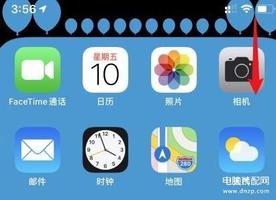AirPods连接电脑成功但是没声音,7种修复方法
AirPods 很棒,但远非完美。全球用户在将 AirPods 连接到他们的设备之前和之后都会遇到某些问题和错误。这些问题在使用 AirPods 时也会出现。如果您的 AirPods 已连接但没有声音,我们在下面的部分中汇总了一些可能的解决方案来提供帮助。
在继续之前,请检查您的设备是否未静音。您还应该检查 AirPods 扬声器或耳塞,看看灰尘或颗粒是否阻碍了音频输出。
注意:本指南中的解决方案适用于所有世代或版本的 Apple AirPods – AirPods 1、AirPods 2、AirPods 3、AirPods Pro 和 AirPods Pro 2nd Generation。
1.查看电池百分比
您应该检查的第一件事是 AirPods 的电池状态。如果您的 AirPods 已连接但没有声音,则可能是电池电量严重不足。
在 iPhone 或 iPad 上,将两个 AirPods 放入充电盒,合上盖子,然后重新打开。您应该会看到一张卡片,其中显示了 AirPods 和充电盒的电池状态(以百分比表示)。
或者,滑动至小部件部分并检查电池小部件以了解您的 AirPods 充电状态。请注意,充电盒中的电池电量必须至少为一只 AirPod。
对于 Mac,点击菜单栏上的蓝牙图标并将光标悬停在已连接的 AirPods 上。将显示左右 AirPods 和充电盒的电池状态。
注意:无法在 Android 和 Windows 设备上本地检查 AirPods 电池寿命。
如果 AirPods 电池电量为 10% 或以下,请将它们留在充电盒中充电,然后重试。这应该可以解决 AirPods 显示已连接但没有声音的问题。
2. 重新启用蓝牙或断开 AIRPODS
如您所知,AirPods 通过蓝牙连接到移动设备和 PC。如果它们出现故障,请关闭设备的蓝牙并从耳朵上取下 AirPods 以禁用连接。重新启用手机的蓝牙并将 AirPods 重新插入耳朵。如果您使用 iPhone/iPad 或 Mac,两台设备将自动重新连接。
对于 Windows PC 和 Android,您可能需要在设备的“设置”菜单中重新连接到 AirPods。对于询问为什么我的 AirPods 已连接但没有播放任何声音的人来说,这是一个经过验证的解决方案。
3.断开其他设备
您还需要确保您的设备没有连接到有线耳机或其他无线音频设备。在多个(或同时)连接的情况下,确保 AirPods 是活动/主要音频输出设备。
转到您的手机/PC 蓝牙设置菜单并断开任何导致中断的无法识别的设备。
4.调整音频平衡
继续,检查 AirPods 的音频平衡是否真正“平衡”。如果您不小心将音频输出音量路由到一个 AirPod 而不是另一个,则可能会出现与声音相关的问题。您可能只能通过一个 AirPod 听到音频。
按照以下步骤调整设备的音频平衡。
苹果手机
第 1 步:启动“设置”菜单。导航到辅助功能部分。
第 2 步:滚动到听力部分。选择音频/视频。
第 3 步:确保平衡滑块位于中间。
对于安卓
将 AirPods 连接到您的 Android 设备并按照以下步骤操作。
启动“设置”菜单并导航到“辅助功能”部分。滚动到“音频和屏幕文本”部分,检查音频平衡滑块是否位于中间。
对于苹果机
将 AirPods 连接到您的 Mac,并将至少一只 AirPod 放入您的耳朵中。然后按照以下步骤检查其音频平衡配置。
第 1 步:点击状态菜单上的蓝牙图标。点击/将光标悬停在 AirPods 上。
第 2 步:接下来,选择“打开声音首选项”。
第 3 步:转到“输出”选项卡。选择 AirPods。
第 4 步:最后,将平衡滑块调整到中间。
对于 Windows
将 AirPods 连接到您的 Windows 10 PC 并按照以下说明检查 AirPods 音频平衡是否正确配置。
第 1 步:启动 Windows 设置菜单。转到“系统”部分并导航到“声音”选项卡。
第 2 步:在“输出”部分,确保 AirPods 是您的首选输出设备。接下来,点击设备属性。
第 3 步:现在检查左右 AirPods 的音频平衡是否设置为 50。
此外,确保未选中禁用复选框。禁用 AirPods 会导致 AirPods Pro 可以连接但不播放声音。
5.禁用自动耳朵检测
在 iPhone 和 iPad 上将 AirPods 放入耳朵时,音频输出会自动路由到 AirPods。这是一个很酷的功能,但它有时会扰乱 AirPods 的声音效果。一些遇到此声音问题的 iPhone 用户通过禁用自动耳朵检测来修复它。这是你如何做到的。
将 AirPods 连接到您的设备并按照以下步骤操作。
第 1 步:转到 iPhone 的蓝牙菜单,然后点击 AirPods 旁边的信息图标。
第 2 步:关闭“自动耳朵检测”。
如果即使将耳塞戴在耳朵中也无法通过 AirPods 听到音乐,此解决方案应该对您有所帮助。
6.重置你的AIRPODS
如果在执行上述所有解决方案后 AirPods 仍然没有声音,您应该重置它们。这意味着从设备的已连接设备列表中删除 AirPods,然后从头开始重新配对。转到设备的蓝牙菜单,忘记 AirPods。之后,将 AirPods 置于配对模式(见下一段)并将其重新连接到您的设备。
将两个 AirPods 放回充电盒中,按住充电盒上的设置按钮 10 秒钟,直到状态指示灯持续闪烁白色。现在,转到设备的蓝牙设置菜单并将 AirPods 添加为新设备。
7. 前往 APPLE STORE
如果 AirPods 仍然无法播放音频,您可能想前往 Apple Store 的 Genius Bar 让他们看看。您的 AirPods 可能存在硬件缺陷,导致 AirPods 连接时没有声音问题。
如果您的 AirPods 在保修期内或符合更换计划的条件,Apple 将免费更换它们。如果没有,您可能需要支付更换费才能获得一双新鞋。
安静地聆听
如果您的 AirPods 已连接但在您尝试听音乐或看电影时没有播放声音,那肯定很烦人。幸运的是,解决问题并不难,因为您可以按照上述解决方案进行操作。
以上是 AirPods连接电脑成功但是没声音,7种修复方法 的全部内容, 来源链接: utcz.com/dzbk/909849.html